Como atualizar de Rhel 7 para Rhel 8
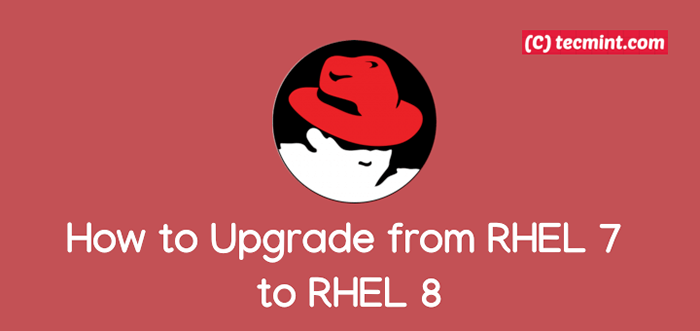
- 3594
- 462
- Leroy Lebsack
chapéu vermelho anunciou o lançamento de Red Hat Enterprise Linux 8.0, que vem com Gnome 3.28 como o ambiente de desktop padrão e funciona Wayland.
Este artigo descreve instruções sobre como atualizar Red Hat Enterprise Linux 7 para Red Hat Enterprise Linux 8 usando o Saltador Utilitário.
Se você está procurando um novo RHEL 8 Instalação, vá ao nosso artigo: Instalação do RHEL 8 com capturas de tela
Requisitos
Uma atualização no local para RHEL 8 atualmente é apoiado apenas em sistemas que atendem aos seguintes requisitos:
- RHEL 7.6 instalado
- A variante do servidor
- A arquitetura Intel 64
- Pelo menos 100 MB de espaço livre disponível na partição de inicialização (montada em /bota).
Preparando um RHEL 7 para a atualização
1. Certifique -se de estar usando RHEL 7.6 versão, se você está usando RHEL versão mais antiga que RHEL 7.6, você precisa atualizar seu RHEL sistema para RHEL 7.6 versão usando o seguinte comando yum.
# yum atualização
 Atualizar o sistema RHEL 7
Atualizar o sistema RHEL 7 Observação: Verifique se o seu RHEL 7 O sistema foi registrado com sucesso usando o Red Hat Subscription Manager para ativar repositórios do sistema e executar uma atualização completa do sistema.
2. Certifique -se de que você RHEL 7 sistema tem o Assinatura do servidor Red Hat Enterprise Linux apegado. Caso contrário, execute os seguintes comandos para atribuir automaticamente a assinatura ao sistema e verifique a assinatura.
# Manager de assinatura Anex-Lista de manager de assinatura #-Instalação
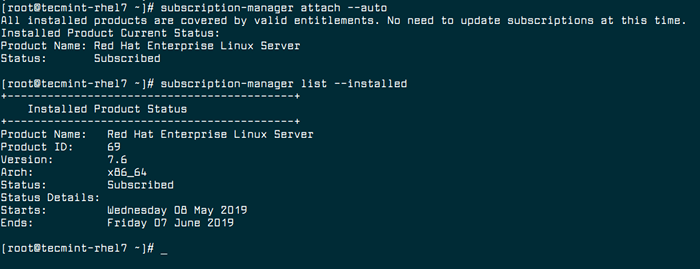 Verifique a assinatura do servidor RHEL
Verifique a assinatura do servidor RHEL 3. Agora defina o RHEL 7.6 versão como ponto de partida para a atualização usando o seguinte comando.
# Lançamento do manager de assinatura-SET 7.6
 Definir atualização de liberação do RHEL
Definir atualização de liberação do RHEL 4. Se você usou yum-plugin-versionlock plug-in para bloquear pacotes em uma versão específica, remova o bloqueio executando o seguinte comando.
# yum versionlock claro
5. Atualize todos os pacotes de software para a versão mais recente e reinicie o sistema.
# yum atualização # reiniciar
6. Depois que o sistema inicializou, certifique -se de ativar o Extras Repositório para dependências de pacote de software.
# repositórios de assinatura-Rhel-7-Server-Extra-RPMs RPMs
 Ativar repositório extras no RHEL
Ativar repositório extras no RHEL 7. Instale o Saltador Utilitário.
# yum install Leapp
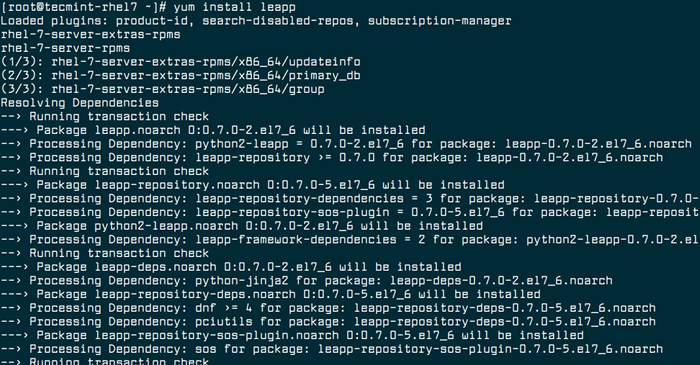 Instale a ferramenta Leapp no RHEL
Instale a ferramenta Leapp no RHEL 8. Agora baixe arquivos de dados adicionais necessários, o que é exigido pelo Saltador utilidade para uma atualização bem -sucedida de Rhel 7 para Rhel 8 e coloque -os no /etc/Leapp/arquivos/ diretório.
# cd/etc/leapp/arquivos/ # wget https: // acesso.chapéu vermelho.com/sites/default/arquivos/anexos/lepp-data3.alcatrão.gz # tar -xf lepp -data3.alcatrão.gz # rm Leap-Data3.alcatrão.gz
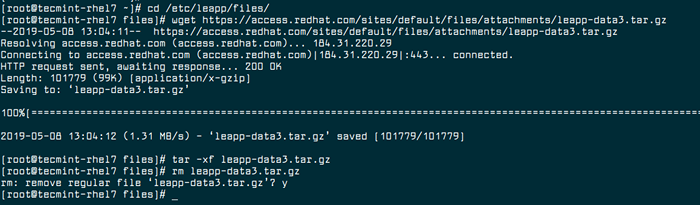 Baixar arquivos para Leapp
Baixar arquivos para Leapp 9. Certifique -se de levar um completo RHEL 7.6 Backup do sistema, antes de executar a atualização usando este artigo: Backup e Restore RHEL System com os comandos de despejo/restauração.
Se a atualização falhar, você poderá levar seu sistema ao pré-atualização Declare se você seguir as instruções de backup padrão fornecem no artigo acima.
Atualizando de Rhel 7 para Rhel 8
10. Agora comece o RHEL 7 Processo de atualização do sistema usando o seguinte comando.
# Upgrade de Leapp
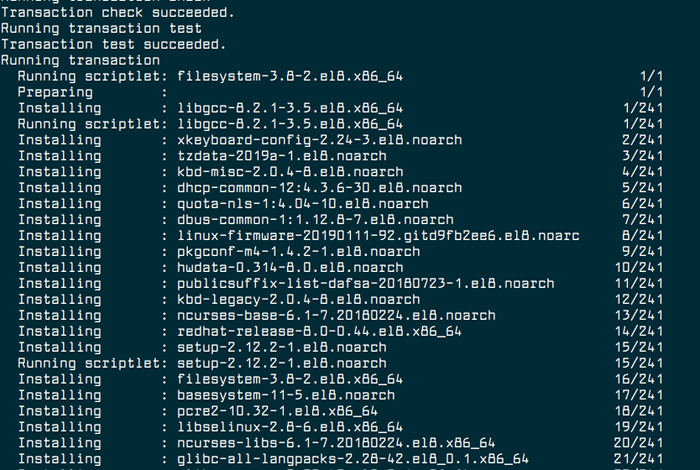 Atualização do Leapp Rhel
Atualização do Leapp Rhel Depois de executar o processo de atualização, o Saltador utilidade reúne dados sobre seu sistema, testa a atualização e cria um pré-atualização relatório no /var/log/Leapp/Leapp-relation.TXT arquivo.
Se o sistema for atualizado, Saltador Downloads necessários dados e criam uma transação de RPM para a atualização.
Se o sistema não for atualizado, Saltador fecha a operação de atualização e cria um registro explicando a questão e uma solução no /var/log/Leapp/Leapp-relation.TXT arquivo.
11. Depois que as atualizações terminarem, reinicie manualmente o sistema.
# reinício
Nesta fase, o sistema inicializa em uma imagem inicial do RAM RAM RHEL 8, initramfs. Saltador Atualiza todos os pacotes de software e reinicia automaticamente para o sistema RHEL 8.
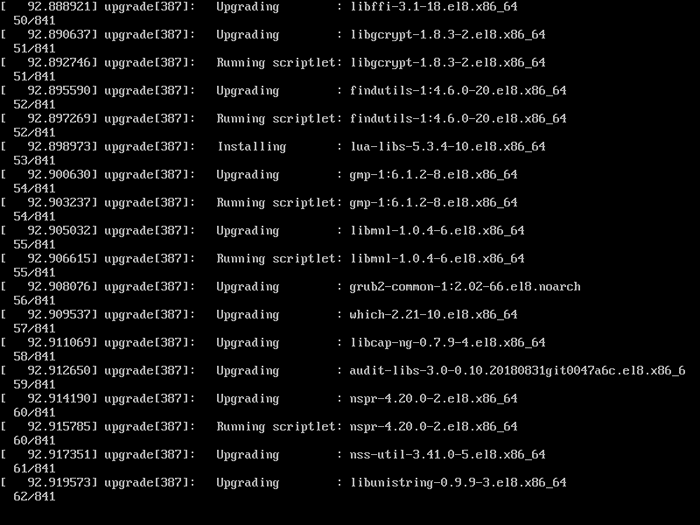 Processo de atualização da RHEL
Processo de atualização da RHEL 12. Agora faça login no RHEL 8 sistema e altere o Selinux modo para aplicação.
# setenforce 1
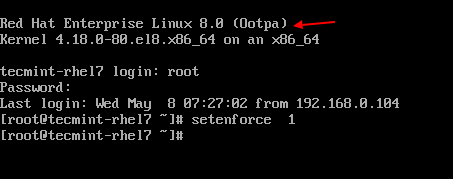 Defina o Selinux para aplicar em Rhel 8
Defina o Selinux para aplicar em Rhel 8 13. Ative o firewall.
# SystemCtl Iniciar firewalld # SystemCtl Ativar firewalld
Para mais informações, consulte como configurar o firewall usando o firewalld.
Verificando o Rhel 8 Upgrade
14. Após a conclusão da atualização, verifique se a versão atual do sistema operacional é Red Hat Enterprise Linux 8.
# gato /etc /redhat-lançamento Red Hat Enterprise Linux Release 8.0 (ootpa)
 Verifique a liberação do RHEL 8
Verifique a liberação do RHEL 8 15. Verifique a versão do kernel do sistema operacional de Red Hat Enterprise Linux 8.
# uname -r 4.18.0-80.EL8.x86_64
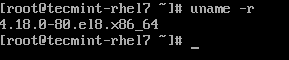 Verifique a versão do kernel RHEL 8
Verifique a versão do kernel RHEL 8 16. Verifique se o correto Red Hat Enterprise Linux 8 está instalado.
# Lista de manager de assinatura-Instala
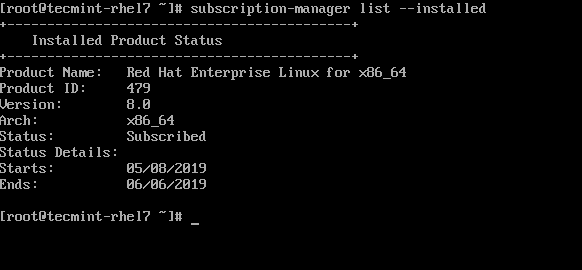 Verifique a assinatura instalada do RHEL
Verifique a assinatura instalada do RHEL 17. Opcionalmente, defina o nome do host em Red Hat Enterprise Linux 8 usando o comando hostnamectl.
# hostnamectl set-hostname tecmint-rhel8 # hostnamectl
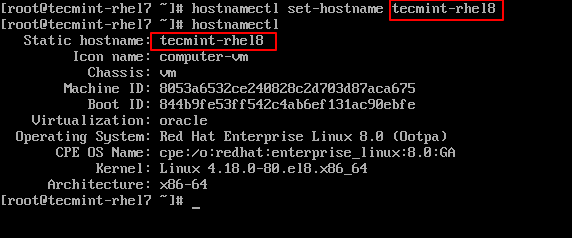 Defina o nome do host em Rhel 8
Defina o nome do host em Rhel 8 18. Por fim, verifique se os serviços de rede estão funcionais conectando -se a um Red Hat Enterprise Linux 8 servidor usando ssh.
# ssh [email protegido] # hostnamectl
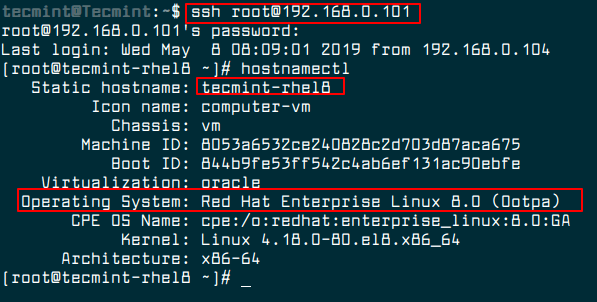 Ssh para rhel 8
Ssh para rhel 8
- « Como instalar e usar a rede Tor em seu navegador da web
- Como criar uma partição de disco no Linux »

